Cài đặt Flask trên Linux Mint 21
Ý nghĩa chính của việc sử dụng Flask là nó đi kèm với các gói Python tích hợp có một số chức năng bổ sung cho khung này, để cài đặt nó trong Linux Mint, chỉ cần thực hiện theo các bước dưới đây:
Bước 1: Theo mặc định, Python 3 được cài đặt trên hầu hết mọi bản phân phối Linux nhưng để chắc chắn, hãy kiểm tra phiên bản python 3 được cài đặt trên Linux Mint bằng cách sử dụng:
$ python3 --version
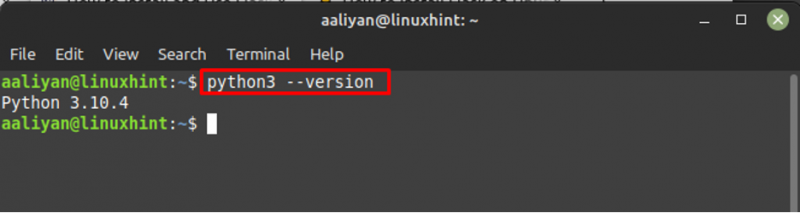
Bước 2: Tiếp theo cài đặt môi trường ảo Python và pip:
$ sudo apt cài đặt python3-venv pip -y
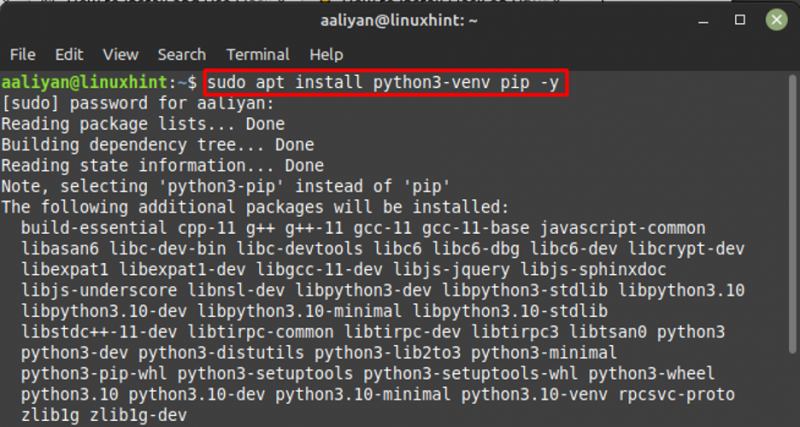
Bước 3: Tạo một thư mục mà bạn sẽ lưu tất cả công việc của mình và di chuyển đến đó bằng lệnh thay đổi thư mục:
$ mkdir Bình && cd Bình 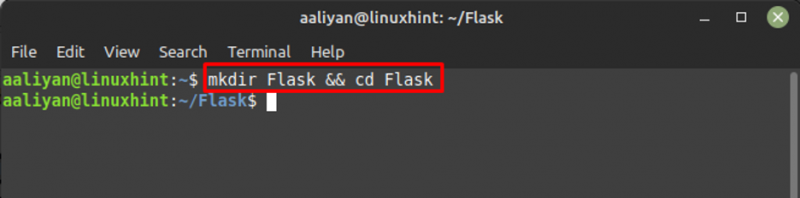
Bước 4: Bây giờ hãy tạo môi trường bình trong thư mục đã tạo và sau đó kích hoạt môi trường này bằng cách sử dụng:
$ python3 -m venv venv && nguồn venv/bin/kích hoạt 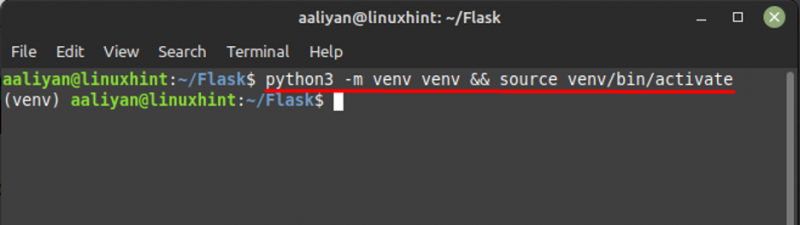
Bước 5: Tiếp theo, cài đặt khung Flask bằng trình quản lý gói pip:
$ pip cài đặt Flask 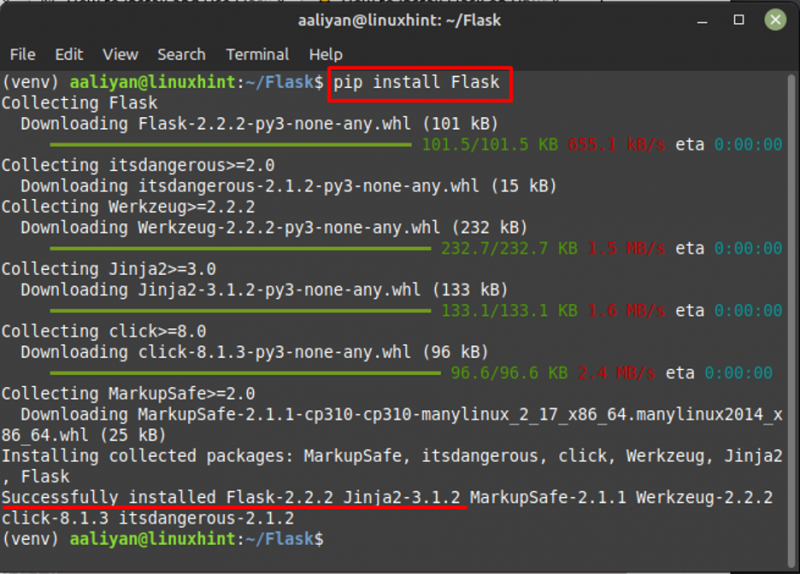
Bước 6: Tiếp theo, hãy kiểm tra phiên bản Flask đã cài đặt để xem nó đã được cài đặt đúng chưa bằng cách sử dụng:
$ python -m bình --version 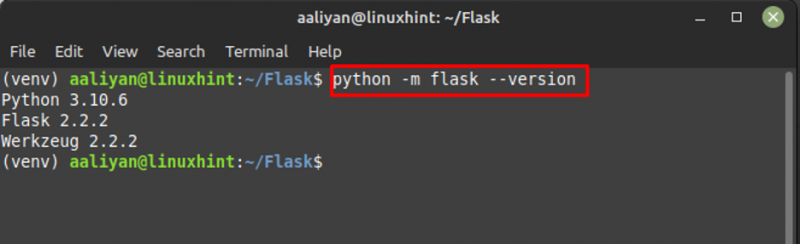
Sử dụng Flask trên Linux Mint 21
Để chứng minh việc sử dụng Flask, hãy tạo một chương trình Python và chạy nó. Chỉ cần đi qua các bước tiếp theo:
Bước 1: Trước tiên, hãy tạo một tệp Python trong đó mã sẽ được viết bằng cách sử dụng:
$ nano myflaskapplication.py 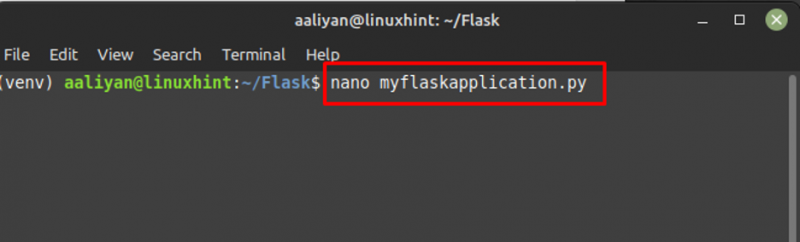
Bước 2: Bây giờ hãy nhập mã vào tệp Python và sau khi bạn viết xong mã, hãy lưu tệp rồi đóng tệp:
từ bình giữ nhiệt nhập khẩu Bình giữ nhiệtứng dụng = Bình giữ nhiệt ( __Tên__ )
@ ứng dụng. tuyến đường ( '/' )
chắc chắn my_flask_application ( ) :
trở về 'Chào mừng đến với LinuxHint'
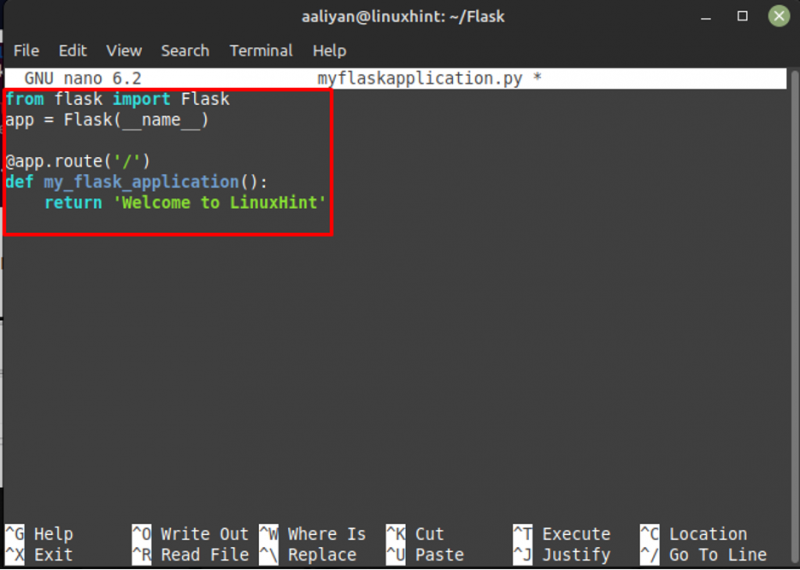
Bước 3: Bây giờ là lúc để xuất ứng dụng và sử dụng:
$ export FLASK_APP=myflaskapplication.py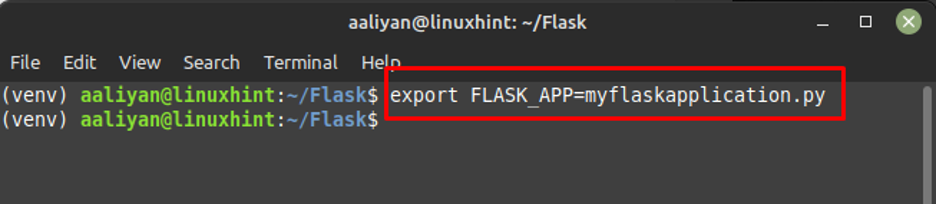
Bước 4: Sau đó, hãy chạy ứng dụng bình và nó sẽ cung cấp địa chỉ IP cùng với số cổng:
[cc lang='text' width='100%' height='100%' escape='true' theme='blackboard' nowrap='0']
$ bình chạy
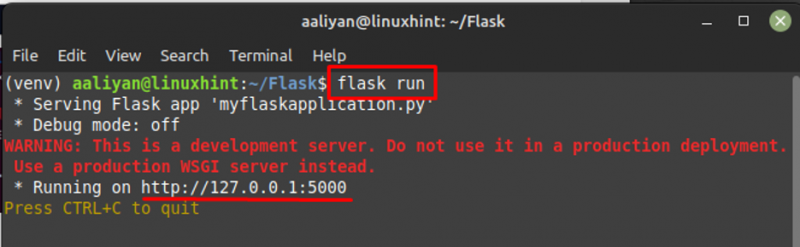
Bước 5: Tiếp theo chạy tệp python bằng cách sử dụng địa chỉ IP cùng với số cổng trong trình duyệt web Linux Mint của bạn:
127.0.0.1:5000 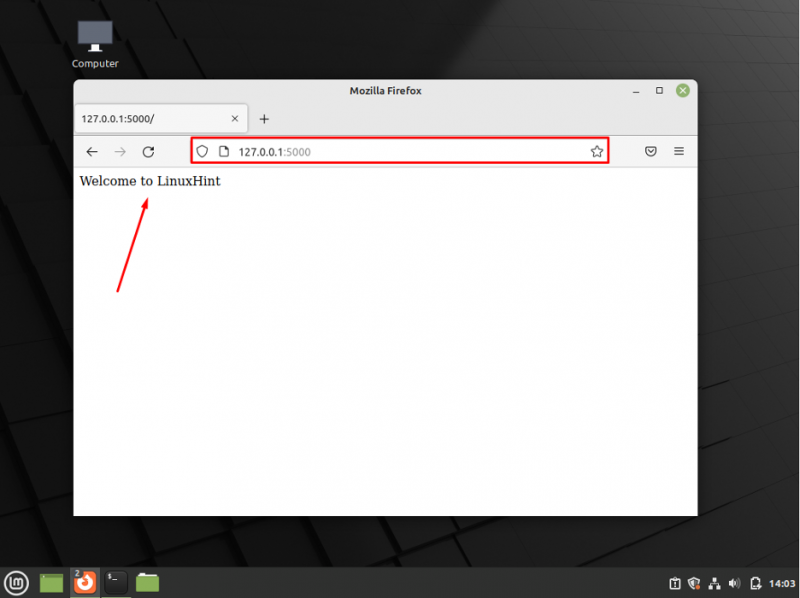
Vì vậy, đây là cách người ta có thể cài đặt và sử dụng Flask trên Linux Mint 21.
Nếu bạn không cần khung này nữa thì hãy gỡ cài đặt nó bằng cách sử dụng:
$ pip gỡ cài đặt Flask && hủy kích hoạt 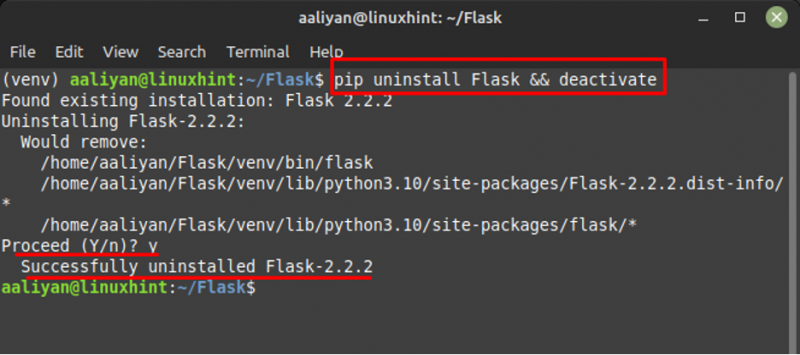
Sự kết luận
Nếu bạn đang tìm kiếm một khung Python để phát triển ứng dụng web thì Flask là khung Python tốt nhất cho người dùng. Để cài đặt Flask trên hệ thống Linux Mint, người ta cần cài đặt ứng dụng bằng trình quản lý gói mặc định.